catia怎么画中心线
软件: catia
在CATIA中确定中心线的方法主要有两种,具体操作如下:
1. 在草图模式下绘制中心线
适用于在零件设计或创成式曲面设计中为几何图形(如长方体的边)创建中心线:
步骤1:进入草图模式。选中需要绘制中心线的平面(如长方体上表面),点击“草图编辑器”进入草图环境。
步骤2:投影参考边线。使用“投影2D元素”工具将两条相对的边线投影到当前草图中。
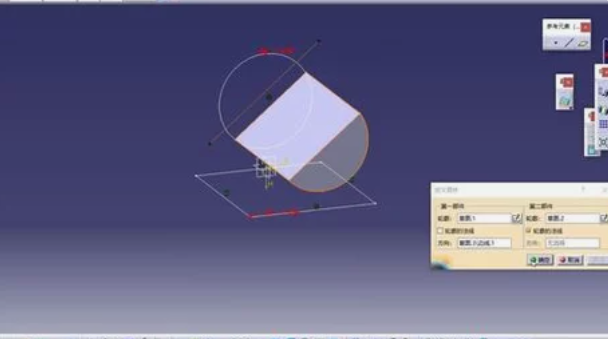
步骤3:生成中心线。在工具栏中选择“中心线”图标,根据提示依次选择两条投影的边线,系统会自动生成这两条边的中心线。
2. 在工程制图中自动生成中心线
适用于工程制图视图中的圆、圆弧等对称元素的中心线标注:
步骤1:打开选项设置。点击菜单栏中的【工具】→【选项】。
步骤2:启用自动生成功能。在选项界面中依次选择【机械设计】→【工程制图】→【视图】,勾选“生成中心线”选项并确认。
步骤3:创建视图后,系统会自动为符合对称条件的几何元素添加中心线。
补充说明
手动调整:若自动生成的中心线不符合需求,可在工程制图中使用“轴线”或“中心线”工具手动添加。
其他场景:对于圆或圆弧,还可通过选择【绘图】→【中心线】命令,直接拾取图形生成中心线(类似CAXA软件的操作逻辑)。
以上方法覆盖了CATIA不同模块(零件设计、工程制图)的中心线创建需求,用户可根据实际场景选择对应操作。
1. 在草图模式下绘制中心线
适用于在零件设计或创成式曲面设计中为几何图形(如长方体的边)创建中心线:
步骤1:进入草图模式。选中需要绘制中心线的平面(如长方体上表面),点击“草图编辑器”进入草图环境。
步骤2:投影参考边线。使用“投影2D元素”工具将两条相对的边线投影到当前草图中。
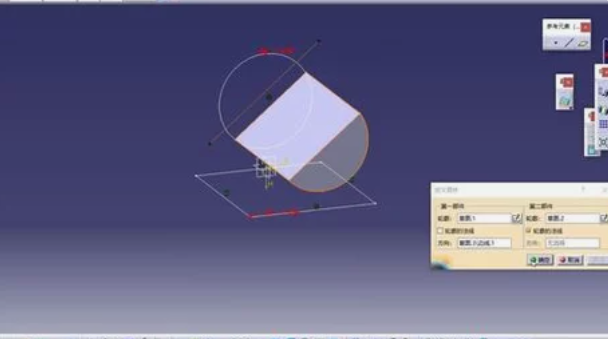
步骤3:生成中心线。在工具栏中选择“中心线”图标,根据提示依次选择两条投影的边线,系统会自动生成这两条边的中心线。
2. 在工程制图中自动生成中心线
适用于工程制图视图中的圆、圆弧等对称元素的中心线标注:
步骤1:打开选项设置。点击菜单栏中的【工具】→【选项】。
步骤2:启用自动生成功能。在选项界面中依次选择【机械设计】→【工程制图】→【视图】,勾选“生成中心线”选项并确认。
步骤3:创建视图后,系统会自动为符合对称条件的几何元素添加中心线。
补充说明
手动调整:若自动生成的中心线不符合需求,可在工程制图中使用“轴线”或“中心线”工具手动添加。
其他场景:对于圆或圆弧,还可通过选择【绘图】→【中心线】命令,直接拾取图形生成中心线(类似CAXA软件的操作逻辑)。
以上方法覆盖了CATIA不同模块(零件设计、工程制图)的中心线创建需求,用户可根据实际场景选择对应操作。











